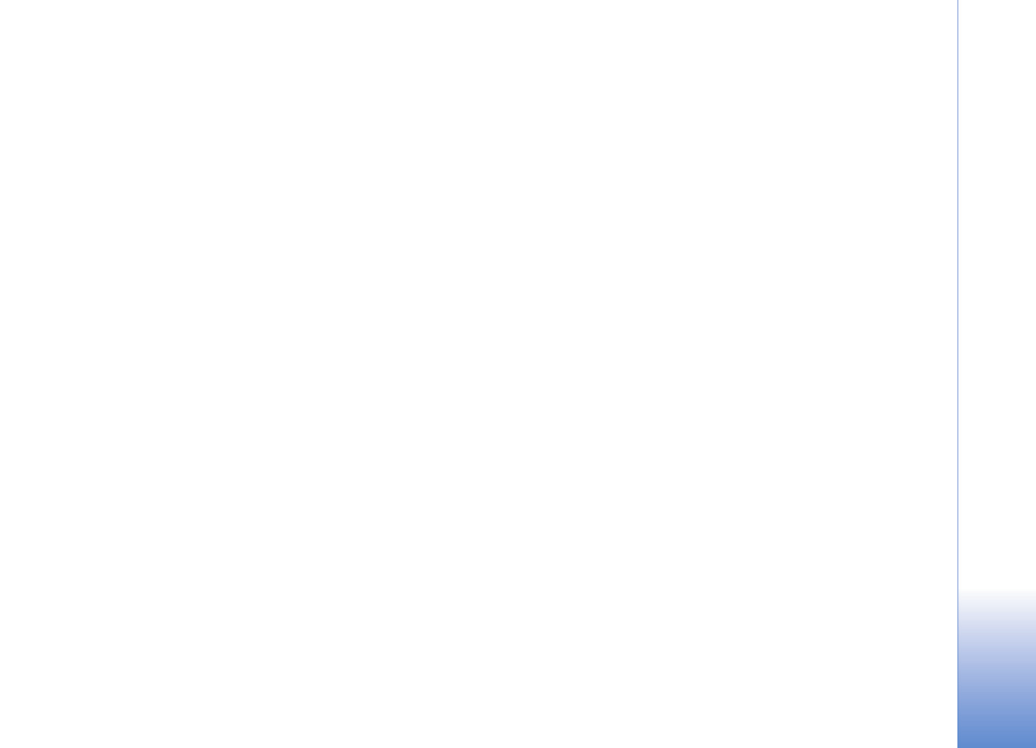
Redigera video, ljud, bild, text och
övergångar
Om du vill skapa anpassade videoklipp markerar och väljer
du ett eller flera videoklipp och väljer sedan
Val
>
Redigera
.
Om du vill ändra ett videoklipp väljer du bland följande
alternativ:
Redigera videoklipp
:
Klipp ut
– Klipper videoklippet i vyn för klippning av
videoklipp.
Lägg till färgeffekt
– Infogar en färgeffekt i videoklippet.
Slowmotion
– Sänker hastigheten på videoklippet.
Stäng av ljudet
/
Slå på ljud
– Stänger av eller sätter på
ljudet till videoklippet.
Flytta
– Flyttar videoklippet till angiven plats.
Ta bort
– Tar bort videoklippet.
Skapa dubblett
– Kopierar det videoklipp som är
markerat.
Redigera text
(visas endast om du har lagt till text) –
Flytta, ta bort eller kopiera text, ändra textens färg eller
stil, ange hur länge den ska visas på skärmen samt lägga
till effekter till texten.
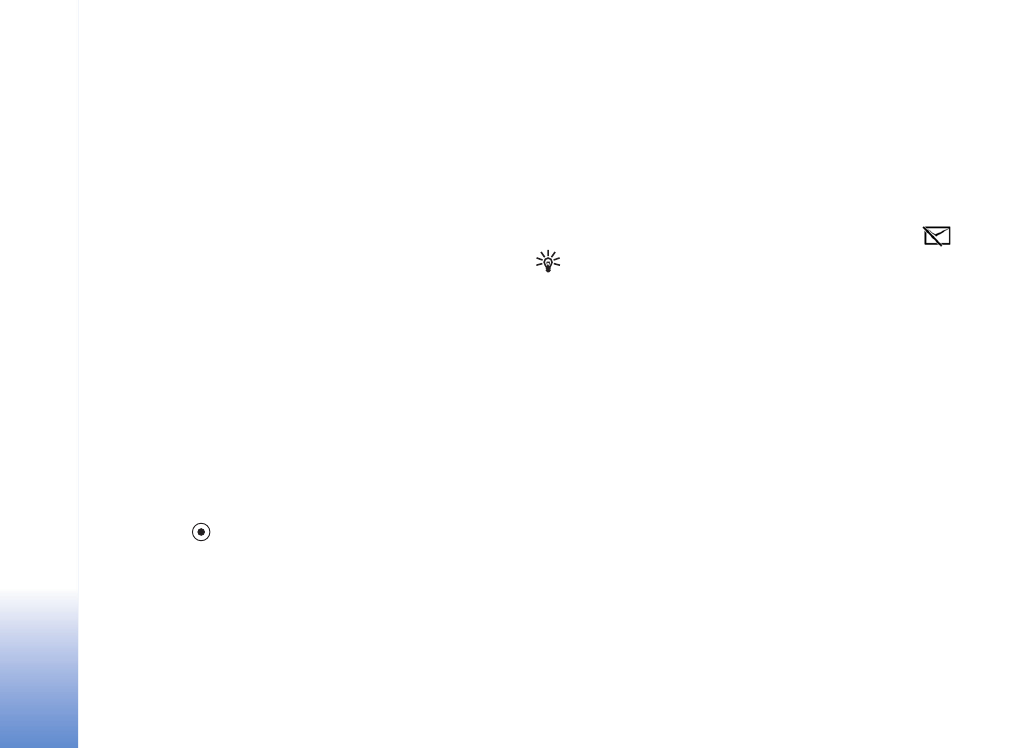
Kamera
30
Copyright © 2006 Nokia. All rights reserved.
Redigera bild
(visas endast om du har lagt till en bild) –
Flytta, ta bort eller kopiera en bild, ange hur länge den
visas på skärmen samt ange en bakgrund eller färgeffekt
på texten.
Redigera ljudklipp
(visas endast om du har lagt till ett
ljudklipp) – Klipp ut eller flytta på ett ljudklipp, justera
längden, eller ta bort eller kopiera klippet.
Redigera övergång
– Det finns tre typer av övergångar: i
början av en video, i slutet av en video och mellan olika
videoklipp. Du kan välja en övergång i början av videon
när den första övergången i videon har aktiverats.
Infoga
–
Videoklipp
,
Bild
,
Text
,
Ljudklipp
eller
Nytt
ljudklipp
.
Film
– Om du vill förhandsgranska filmen i helskärmsläget
eller som miniatyrbild, spara eller skicka filmen, eller
klippa filmen till lämplig storlek för att skicka den i ett
MMS.
Om du vill ta en skärmbild av ett videoklipp, väljer du i vyn
för klippning av videoklipp
Val
>
Ta snapshot
eller också
trycker du på
i uppspelningsvyn för miniatyrbilder, och
väljer
Ta snapshot
.
När du vill spara videon väljer du
Val
>
Film
>
Spara
. För
att ange
Minne som används
väljer du
Val
>
Inställningar
. Enhetens minne är inställt som standard.
I vyn
Inställningar
kan du också ange
Standardnamn på
video
,
Stand.namn på sk.bild
,
Upplösning
och
Minne
som används
.
Välj
Sänd
>
Via MMS
,
Via e-post
,
Via Bluetooth
eller
Via
infraröd
, om du vill skicka videon. Kontakta nätoperatören
eller tjänstleverantören om du vill ha mer information om
hur stora MMS-meddelanden du kan skicka. Om videon är
för stor för att skickas i ett MMS-meddelande, visas
.
Tips! Om du vill skicka ett videoklipp som överskrider
tjänstleverantörens storleksgräns för MMS-meddelanden,
kan du skicka klippet med trådlös Bluetooth-teknik. Se
‘Skicka data med hjälp av en Bluetooth-anslutning’,
sid. 85. Du kan även överföra dina videoklipp till en
kompatibel dator via Bluetooth, eller använda en
kompatibel SD-minneskortläsare (tillbehör).